>
Ta bort Kostya Ransomware och Fix .k0stya filer
Inlagd av Removal på tisdag, oktober 18, 2016
Hur ta bort Kostya Ransomware?
Läsare som nyligen börjat rapportera följande meddelande visas när de startar sin dator:
Co se stalo?
VeÅ¡kerà © vaÅ¡e soubory byly zaÅ¡ifrovány Å¡ifrovacÃm algoritmem AES-256 spoleÄnÄ› s vaÅ¡Ãm osobnÃm poÄÃtaÄem.
VAROVÃNÃ!!! Pokud nesplnÃte vÅ¡echny danà © požadavky uvedenà © nÞe göra 12 HODIN, vášnynÄ›jÅ¡Ã deÅ¡ifrovacà klÃÄ se SMAŽE en CENA STOUPNE NA 2000KÄŒ!.
PO 24 HODINÃCH SE VAÅ E SOUBORY SMAŽOU EN VY JE UŽ NIKDY NEUVIDÃTE!!!
[…]
Jak vÅ¡e odemknout? 300KÄ.
– StaÄà zakoupit kartu paysafekort v hodnotÄ› 300KÄ, zadat jejà kód(ÄÃslo) göra textovà © ho pole pod tÃmto textem en stisknout tlaÄÃtko.
VaÅ¡e platba pak bude odeslána k ověř enÃ. Po ověř enà budou vaÅ¡e soubory en vášpoÄÃtaÄ uvedeny původnÃho stavu
-Kde koupÃm PaySafe-kort?
PaySafe kort se dázakoupit v jakà © koliv trafice, Äi pumpÄ›. StaÄà se zeptat prodejce.
Kostya Ransomware (K0stia) är en tjeckisk cyber-infektion. Precis som Mischa och Petya (som vi har båda itu), är detta program destruktiva. Det skulle naturligtvis vara destruktiv, den har ransomware. Fil-kryptera parasiter är en fullständig och fullkomlig pest. Många forskare hävdar även att detta är det mest virulenta online. För att uttrycka det milt, är du i trubbel. Kostya Ransomware använder 256-bitars kryptering algoritmen. Hitåt det nekar du åtkomst till alla dina personliga filer. Ja, dem alla. Viruset riktar ett rikt utbud av format så orsakar det ganska jobbigt. Dessutom orsakar det skada. När din dator blir infekterad, utför Kostya en grundlig genomsökning på din enhet. Som ett resultat lokaliserar det all personlig information du har lagrat ombord. Vi snackar bilder, musik, videor. Vinka dina favoritfiler adjö som Kostya Ransomware effektivt låser dem. Det kan också låsa vissa viktiga arbetsrelaterade Microsoft Office-dokument. Parasiten bråkar med deras ursprungliga format. Genom att lägga till tillägget .k0stya, gör det din data oläsbara. Datorn kan inte identifiera det nya filformatet så du inte kommer att kunna använda dina data. Voila. Detta virus krypterar någonting av värde som hittas ombord. Det visar sedan ett oroande hotbrev som är helt i tjeckiska. Kostya är land-orienterad som det går efter PC-användare främst i Tjeckien och Ryssland. Men det betyder inte att du bor i USA, till exempel, kommer att stoppa infektionen. Detta parasitens hotbrev åtföljs av bilden av en skalle. Hackare tenderar att vara alltför dramatisk när det kommer till ransomware. Enligt detta meddelande finns det bara ett sätt för dig att befria dina krypterade data. Och det handlar om pengar. Ser du nu där ransomware fick sitt namn från? Dessa infektioner låsa dina filer för en mycket enkel ännu försvårande anledning. De siktar på ditt bankkonto. Systemet går så här â €”Kostya Ransomware slår oanmälda och ur det blå. Den krypterar alla dina privata filer och lämnar dem värdelösa. De flesta PC-användare inte skulle förbli lugn och samlad ser dessa slumpmässiga obehöriga ändringar. När de panik, hackare börja spela psykningar med dem. Ransomware är ingenting annat än ett smart försök för en cyber-bedrägeri. En otäck bluff som kan kosta dig mycket pengar. Kostya Ransomware är mycket ödmjuk i den avdelningen, dock. Den kräver endast 300 CZK vilket motsvarar ca 12 USD. Detta måste vara en av de ”billigaste” ransomware infektioner vi någonsin stött på. Vanligtvis, varierar lösen mellan 0,5 och 1,5 Bitcoins. Tänk på att 0,5 Bitcoin är lika med ca 300 USD och 1,5 är lika med över 950 dollar.
Hur jag bli smittad med?
Du klickade förmodligen något öppet att du bör ha ignorerat. Den mest sannolika förklaringen är att Kostya Ransomware skickades direkt till din inkorg. Infektioner är luriga sådär. De låtsas vara legitim e-post från ett rederi, t.ex. Detta sätt de lura dig att tro att detta är en ofarlig e. Det är inte. En slarvig klick kan enkelt ställa in en ond infektion som är gratis. Så småningom, hamna du skada din egen enhet. Håll dig borta från misstänkta e-postmeddelanden och meddelanden i framtiden. Också, undvika olagliga webbplatser/torrents/popup-fönster. Mer ofta än inte, är de skadade. Ransomware reser också på webben med hjälp av andra infektioner, oftast trojaner. Du bör definitivt kolla in PC för mer oönskade inkräktare. Sist men inte minst, ransomware får sprida online via utnyttja Kits. Kom alltid ihåg att förhindra virus infiltration är mycket enklare än att ta bort malware. Att hålla din enhet sjukdomsfri bör vara din främsta prioritet på webben.
Varför är Kostya farligt?
Kostya Ransomware ger dig en tidsfrist. Enligt dess elaka hotbrev, måste du genomföra betalningen inom 12 timmar. Detta är en extremt liten tidsram. Dock inte pengar krävde stora heller. Skurkar lovar en dekrypteringsnyckel i utbyte mot dina pengar. De är tänkta för att hjälpa dig att låsa upp din oåtkomlig information. I verkligheten, men skulle du göra en deal med giriga, oärlig cyberbrottslingar. Låter det som en bra idé? Betala lösen garanterar dig INGENTING. Hackare tenderar att ignorera sina offer eftersom, som nämnts, de siktar på vinst. Återställa filer var aldrig en del av bilden och inte heller decryptor. Oavsett om lösen är 12 dollar eller 12 cent, inte betala det. Om något, skulle du förvärra din redan dålig situation vidare. Inte vara en sponsor av skurkar och låt dem utpressa dig inte. Också, hålla sig borta från den slothcbx@protonmail.com e-postadressen. Du behöver inte kontakta denna parasitens utvecklare. Bli av med sin odrägliga infektion istället. För att göra det manuellt, vänligen följ vår detaljerade borttagning guide ner nedan.
Kostya borttagning Instruktioner
STEP 1: Kill the Malicious Process
STEP 3: Locate Startup Location
STEP 4: Recover Kostya Encrypted Files
STEG 1: Stoppa skadliga processen med Windows Task Manager
- Öppna din Aktivitetshanteraren genom att trycka CTRL + SKIFT + ESC nycklar samtidigt
- Leta upp processen för ransomware. I åtanke att detta är vanligtvis ha ett slumpmässigt genererat fil.
- Innan du dödar processen, Skriv namnet på en textdokument för senare referens.
- Leta upp några misstänkta processer som är associerade med Kostya kryptering Virus.
- Högerklicka på processen
- Öppna filsökväg
- Avsluta Process
- Ta bort kataloger med misstänkta filer.
- Ha i åtanke att processen kan vara gömmer sig och mycket svårt att upptäcka
STEG 2: Visa gömda filer
- Öppna valfri mapp
- Klicka på ”Organize” knappen
- Välja ”Broschyren och söka optionerna”
- Välj fliken ”Visa”
- Välj ”Visa dolda filer och mappar”
- Avmarkera ”Dölj skyddade operativsystemfiler”
- Klicka på ”Apply” och ”OK”-knappen
STEG 3: Leta upp Kostya kryptering Virus startplatsen
- När operativsystemet laddas tryck samtidigt på Windows Logo-knappen och R -knappen.
- En dialogruta öppnas. Typ ”Regedit”
- VARNING! var mycket försiktig när editing the Microsoft Windows Registry eftersom detta kan göra systemet bruten.
Beroende på ditt OS (x86 eller x64) navigera till:
[HKEY_CURRENT_USERSoftwareMicrosoftWindowsCurrentVersionRun] eller
[HKEY_LOCAL_MACHINESOFTWAREMicrosoftWindowsCurrentVersionRun] eller
[HKEY_LOCAL_MACHINESOFTWAREWow6432NodeMicrosoftWindowsCurrentVersionRun]
- och ta bort displayen namn: [RANDOM]
- Sedan öppna din explorer och navigera till:
Navigera till mappen % appdata % och ta bort körbara.
Alternativt kan du använda din msconfig windows program att dubbelkolla körpunkten av viruset. Snälla, ha i åtanke att namnen i din maskin kan vara olika eftersom de kan genereras slumpmässigt, det är därför du bör köra någon professionell scanner för att identifiera skadliga filer.
STEG 4: Hur att återställa krypterade filer?
- Metod 1: Den första och bästa metoden är att återställa dina data från en nyligen gjord säkerhetskopia, i fall att du har en.
- Metod 2: File Recovery Software – oftast när ransomware krypterar en fil som det först gör en kopia av det, krypterar kopian och sedan tar bort originalet. På grund av detta kan du försöka använda fil återvinning programvara för att återställa några av originalfilerna.
- Metod 3: Volym skuggkopior – som en sista utväg kan du prova att återställa dina filer via Volym skuggkopior. Öppna den Shadow Explorer delen av paketet och välj den enhet som du vill återställa. Högerklicka på alla filer du vill återställa och klicka på Exportera på den.

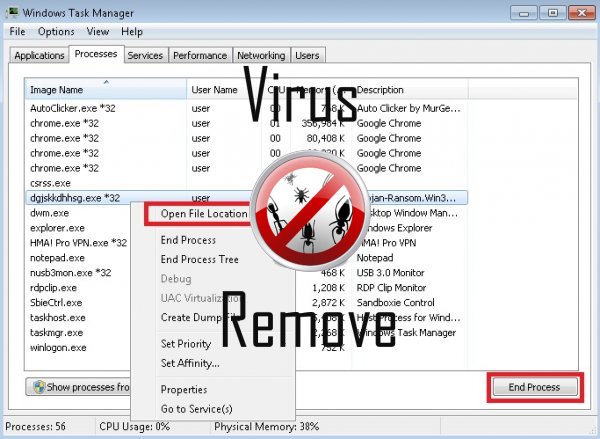

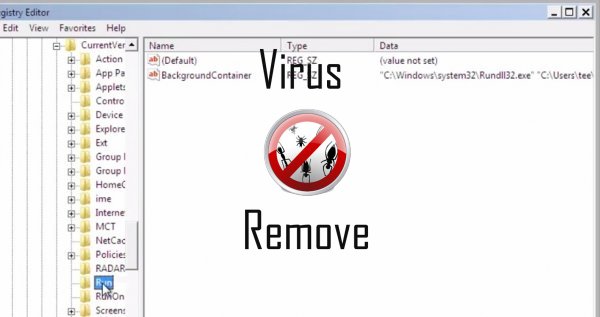
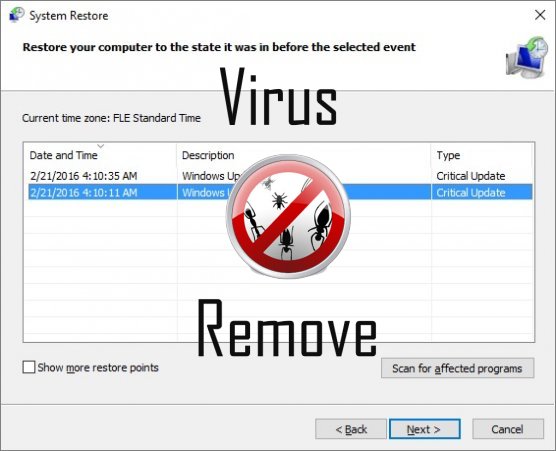

Varning, har mångfaldig mot-virus avsökare upptäckt möjliga malware i Kostya.
| Anti-virusprogram | Version | Upptäckt |
|---|---|---|
| Malwarebytes | v2013.10.29.10 | PUP.Optional.MalSign.Generic |
| Tencent | 1.0.0.1 | Win32.Trojan.Bprotector.Wlfh |
| ESET-NOD32 | 8894 | Win32/Wajam.A |
| K7 AntiVirus | 9.179.12403 | Unwanted-Program ( 00454f261 ) |
| Baidu-International | 3.5.1.41473 | Trojan.Win32.Agent.peo |
| Qihoo-360 | 1.0.0.1015 | Win32/Virus.RiskTool.825 |
| VIPRE Antivirus | 22702 | Wajam (fs) |
| Dr.Web | Adware.Searcher.2467 | |
| McAfee | 5.600.0.1067 | Win32.Application.OptimizerPro.E |
| VIPRE Antivirus | 22224 | MalSign.Generic |
| Kingsoft AntiVirus | 2013.4.9.267 | Win32.Troj.Generic.a.(kcloud) |
Kostya beteende
- Saktar internet-anslutning
- Ändrar användarens hemsida
- Stjäl eller använder dina konfidentiella Data
- Visar falska säkerhetsvarningar, Pop-ups och annonser.
- Installerar sig själv utan behörighet
Kostya verkställde Windows OS-versioner
- Windows 10
- Windows 8
- Windows 7
- Windows Vista
- Windows XP
Kostya geografi
Eliminera [postnamn] från Windows
Ta bort [postnamn] från Windows XP:
- Klicka på börja öppna menyn.
- Välj Kontrollpanelen och gå till Lägg till eller ta bort program.

- Välja och ta bort det oönskade programmet.
Ta bort [postnamn] från din Windows 7 och Vista:
- Öppna Start -menyn och välj Control Panel.

- Flytta till Avinstallera ett program
- Högerklicka på den oönskade app och välj Avinstallera.
Radera [postnamn] från Windows 8 och 8.1:
- Högerklicka på den nedre vänstra hörnet och välj Kontrollpanelen.

- Välj Avinstallera ett program och högerklicka på den oönskade app.
- Klicka på Avinstallera .
Ta bort [postnamn] från din webbläsare
[postnamn] Avlägsnas från Internet Explorer
- Klicka på växel ikonen och välj Internet-alternativ.
- Gå till fliken Avancerat och klicka på Återställ.

- Ta bort personliga inställningar och klicka återställa igen.
- Klicka på Stäng och välj OK.
- Gå tillbaka till växel ikonen, Välj Hantera tillägg → verktygsfält och tillägg, och ta bort oönskade extensions.

- Gå till Sökleverantörer och välj en ny standard sökmotor
Radera [postnamn] från Mozilla Firefox
- Ange "about:addons" i URL -fältet.

- Gå till anknytningar och ta bort misstänkta webbläsartillägg
- Klicka på på- menyn, klicka på frågetecknet och öppna Firefox hjälp. Klicka på Uppdatera Firefox knappen och välj Uppdatera Firefox att bekräfta.

Avsluta [postnamn] från Chrome
- Skriver in "chrome://extensions" i URL -fältet och tryck på RETUR.

- Avsluta opålitliga webbläsare extensions
- Starta om Google Chrome.

- Öppna Chrome-menyn, klicka på inställningar → Visa avancerade inställningar, Välj Återställ webbläsarens inställningar och klicka på Återställ (valfritt).